1、首先绘制一个圆疳绣檩倪柱体,这里先将cad的工作区间进行更改,如果你能够记住命令,可以直接使用,这里使用图中的圆柱命令。
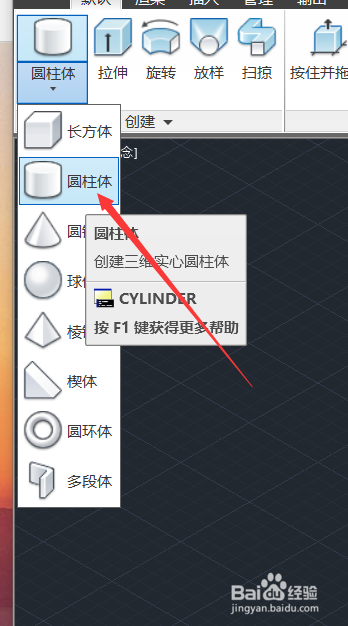
2、这里使用该命令绘制两个圆柱体,如图所示,一大一小,用于操作。
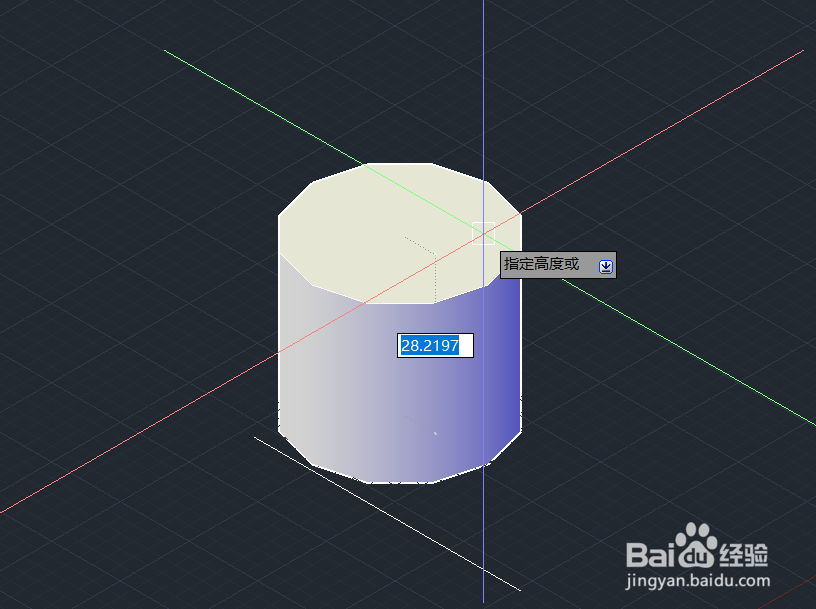

3、然后是使用移动命令,将两个圆柱体移动到圆柱底部重合,到如图所示页面中,然后使用差集命令。


4、然后按照提示要求进行操作,首先选定外围的大的圆柱体,然后安空格键。

5、然后再次选择内部的小圆柱体,然后按空格键,之后即可发现,将大圆柱体和小柱体的相重合部位已经去除。

6、这里可以更换各个角度进行观看,如图所示,已经全部去除,这就是差集命令的使用方法。


